电脑显卡是电脑的一个重要组成部分,显卡非常重要。近期有用户前来咨询关于电脑显卡怎么查看的情况,那么你们知道吗?不会的小伙伴快来看看吧~希望可以帮助到有需要的朋友们~
1、首先右击“计算机”选择属性即可。
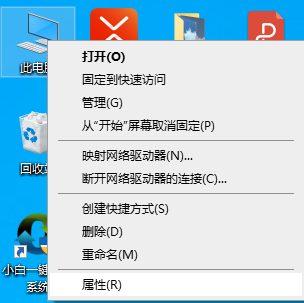
2、进入后点击左侧的“设备管理器”选项,再点击下方的显示适配器。
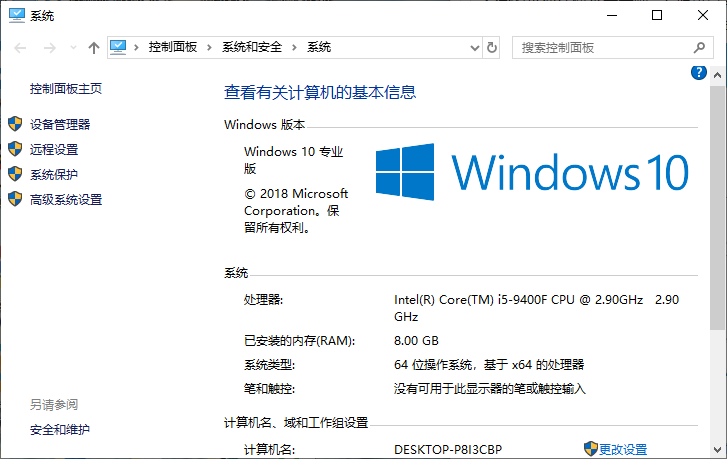
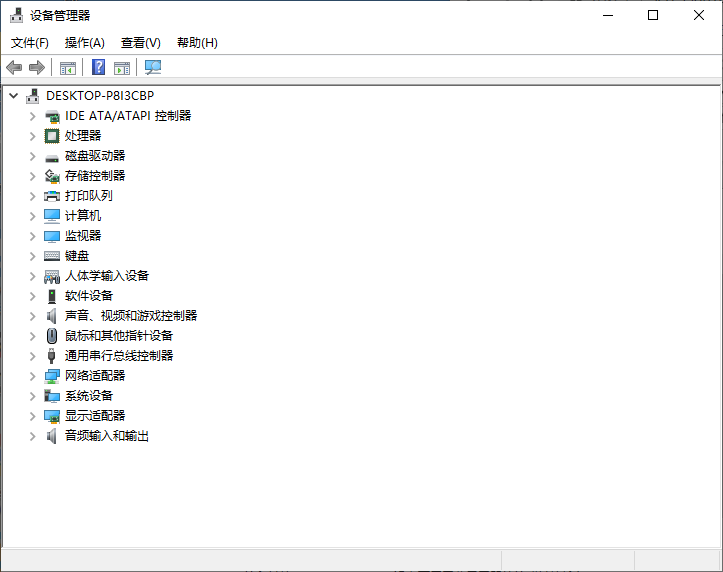
3、在“显示适配器”子菜单中显示的就是本机的显卡了,点击显卡即可看到显卡信息。
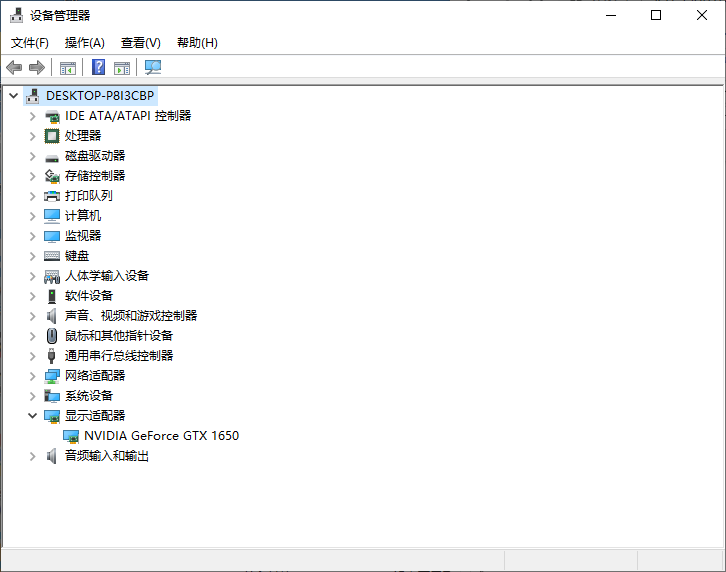
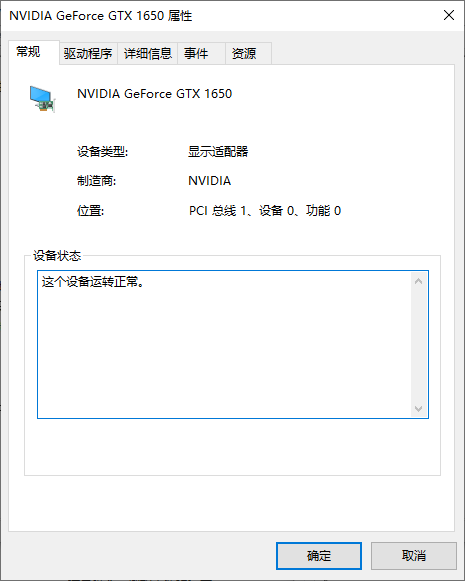
综上所述,以上内容就是电脑显卡怎么查看的解决方法,如果觉得教程不错的话记得收藏本站,以后要找教程不会迷路哦~
Copyright ©2018-2023 www.958358.com 粤ICP备19111771号-7 增值电信业务经营许可证 粤B2-20231006